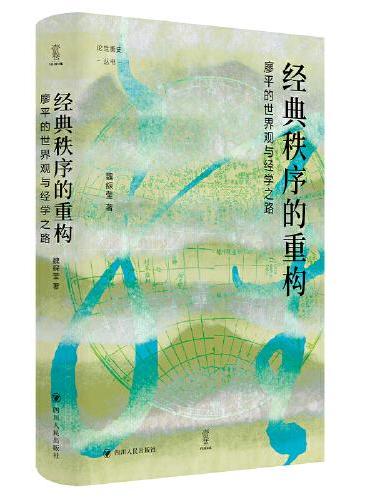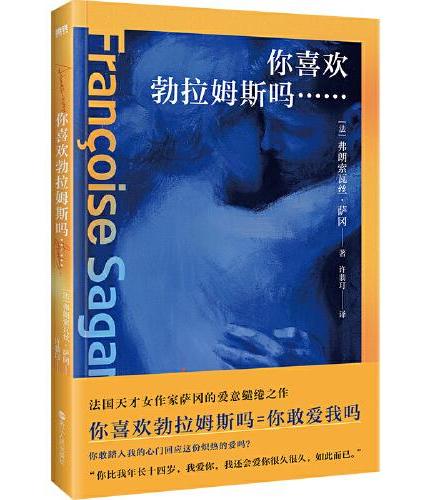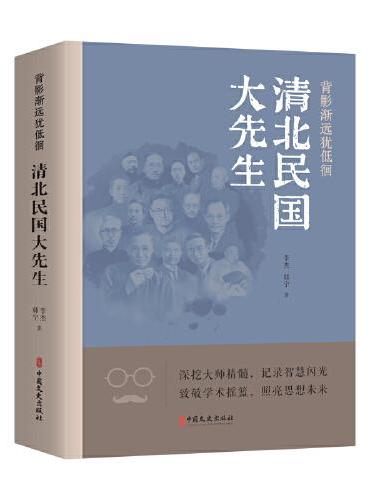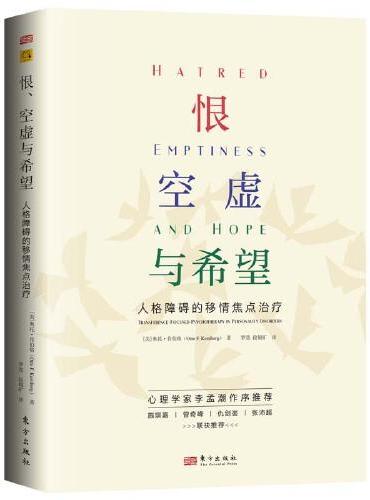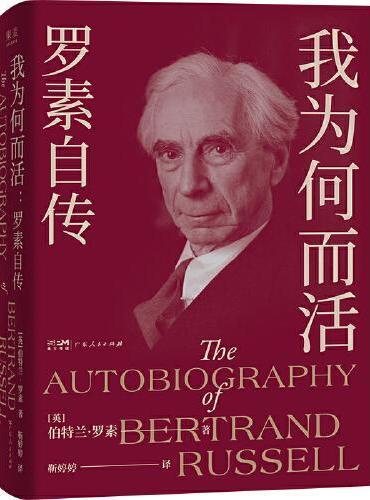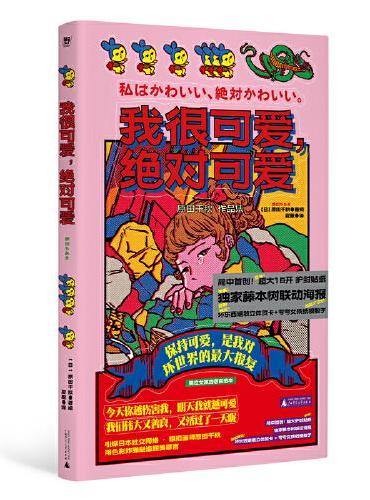新書推薦:

《
2+20:私募股权为什么能长期战胜市场
》
售價:HK$
86.9
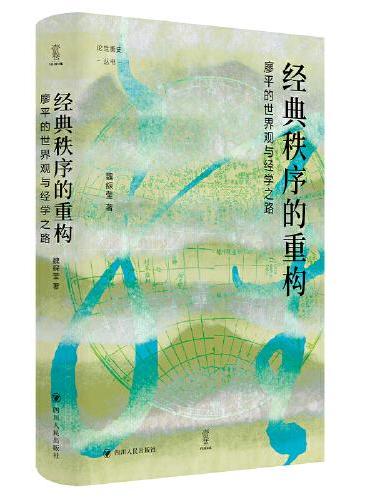
《
经典秩序的重构:廖平的世界观与经学之路(探究廖平经学思想,以新视角理解中国传统学术在西学冲击下的转型)
》
售價:HK$
97.9
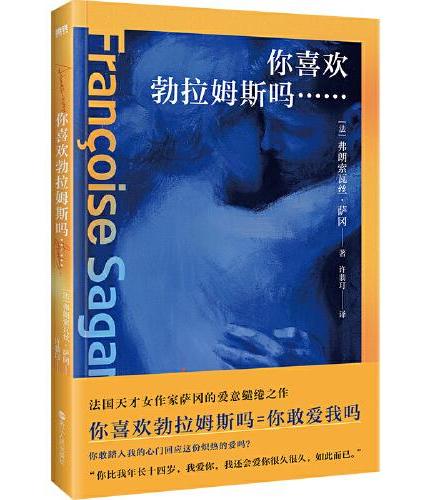
《
你喜欢勃拉姆斯吗……
》
售價:HK$
52.8
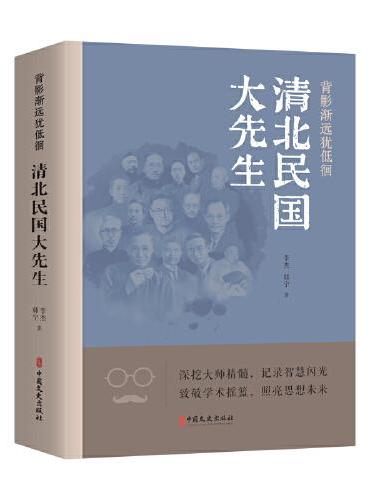
《
背影渐远犹低徊:清北民国大先生
》
售價:HK$
96.8
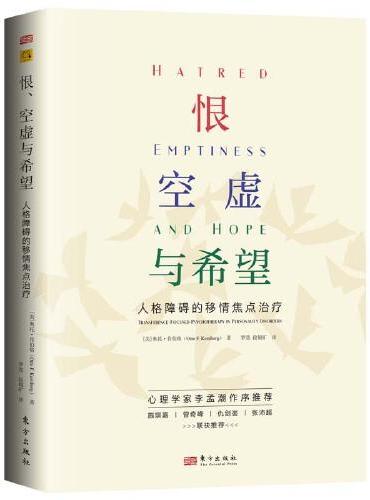
《
恨、空虚与希望:人格障碍的移情焦点治疗
》
售價:HK$
87.8
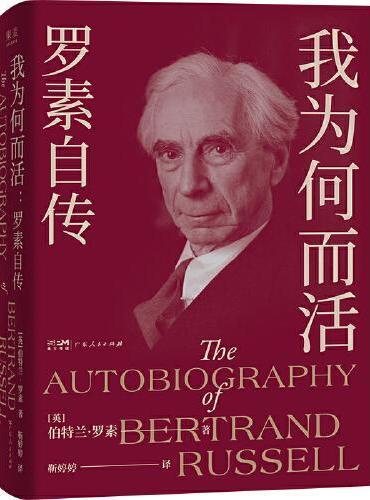
《
我为何而活:罗素自传
》
售價:HK$
85.8
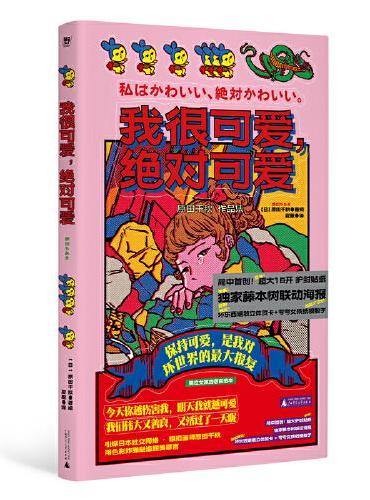
《
我很可爱,绝对可爱
》
售價:HK$
107.8

《
溺爱之罪
》
售價:HK$
54.9
|
| 編輯推薦: |
(1)案例为主,简单易学
以案例为主线,贯穿Office相关知识点,模拟真实的工作学习环境,实操性强。
(2)高手支招,举一反三
45个“高手支招”,满足读者阅读需求,解决读者遇到的一些常见问题;13个“举一反三”案例,让读者触类旁通,有的放矢,Office操作技能和设计水平更上一层楼。
(3)海量资源,实用至上
11小时名师视频指导,涵盖本书所有知识点,详细讲解每个实例及实战案例的操作过程和关键点。倾情奉送海量实用模板、实用技巧及学习辅助资料,如Office十大实战应用技巧、200个Office常用技巧汇总等,便于读者书盘结合学习。
(4)手机APP,学习更有趣
随书赠送龙马高新教育手机APP,APP不定期推送学习中常见的难点、使用技巧、行业应用等精彩内容,随时随地问同学、问专家,尽享海量资源。
|
| 內容簡介: |
《Office 2007办公应用从入门到精通》通过精选案例引导读者深入学习,系统地介绍了用Office办公的相关知识和应用方法。
全书分为5篇,共18章。第1篇为Word办公应用篇,主要介绍Office 2007的安装与设置、Word的基本操作、使用图和表格美化Word文档,以及长文档的排版等;第2篇为Excel办公应用篇,主要介绍Excel的基本操作、Excel表格的美化、初级数据处理与分析、图表、数据透视表和透视图,以及公式和函数的应用等;第3篇为PPT办公应用篇,主要介绍PPT的基本操作、图形和图表的应用、动画和多媒体的应用,以及放映幻灯片等;第4篇为高效办公篇,主要介绍Outlook办公应用、OneNote办公应用等;第5篇为办公秘籍篇,主要介绍办公设备的使用及Office组件间的协作等。
在本书附赠的DVD多媒体教学光盘中,包含了11小时与图书内容同步的教学录像及所有案例的配套素材和结果文件。此外,还赠送了大量相关学习内容的教学录像及扩展学习电子书等。为了满足读者在手机和平板电脑上学习的需要,光盘中还赠送龙马高新教育手机APP软件,读者安装后可观看手机版视频学习文件。
本书不仅适合计算机初、中级用户学习,也可以作为各类院校相关专业学生和计算机培训班学员的教材或辅导用书。
|
| 關於作者: |
|
龙马高新教育成立于1998年,擅长计算机类图书的策划与编写。其图书曾经获得全国优秀书奖。龙马高新教育有着非常深厚的资源积累。与龙马签约的合作机构包括39所高校、8家协会、5家知名网站及近百名兼职撰稿人。
|
| 目錄:
|
第0章Office**学习方法
本章5段教学录像
0.1Office都可以在哪些地方应用
0.2不同行业对Office技能的要求
0.3万变不离其宗:兼顾Office多个版本
0.4必须避免的Office办公使用误区
0.5如何成为Office办公高手
第1篇Word办公应用篇
第1章快速上手Office2007的安装与设置
本章4段教学录像
使用Office2007软件之前,首先要掌握Office2007的安装与基本设置。本章主要介绍Office2007软件的安装与卸载、启动与退出、修改默认设置等操作。
1.1Office2007的安装与卸载
1.1.1安装
1.1.2卸载
1.1.3在手机中安装Office组件
1.2Office2007的启动与退出
1.2.1启动Word2007
1.2.2退出Word2007
1.2.3其他启动方式
1.3提高办公效率修改默认设置
1.3.1设置文档的保存
1.3.2添加命令至快速访问工具栏
1.3.3禁用屏幕提示功能
1.3.4禁用粘贴选项按钮
高手支招
◇自动隐藏功能区
◇删除快速访问工具栏中的按钮
第2章Word的基本操作
本章12段教学录像
在文档中插入文本并进行简单的设置,是Word2007*基本的操作。使用Word可以方便地记录文本内容,并能够根据需要设置文字的样式,从而制作出公司年度总结报告、个人工作报告、租赁协议、请假条、邀请函、思想汇报等各类说明性文档。本章主要介绍输入文本、编辑文本、设置字体格式、设置段落格式、添加页面背景及审阅文档等内容。
2.1公司年度总结报告
2.1.1案例概述
2.1.2设计思路
2.1.3涉及知识点
2.2创建公司年度总结报告文档
2.3输入文本
2.3.1输入中文和中文标点符号
2.3.2输入英文和英文标点符号
2.3.3输入日期和时间
2.4编辑文本
2.4.1选择文本
2.4.2复制和剪切文本
2.4.3删除文本
2.5字体格式
2.5.1文本的字体和大小
2.5.2添加字体效果
2.6段落格式
2.6.1设置对齐方式
2.6.2设置段落缩进
2.6.3设置间距
2.6.4添加项目符号和编号
2.7添加页面背景
2.7.1设置背景颜色
2.7.2设置填充效果
2.8邀请别人审阅文档
2.8.1添加和删除批注
2.8.2修订文档
2.8.3接受文档修订
2.9设计封面
2.10保存文档
举一反三制作房屋租赁协议书
高手支招
◇添加汉语拼音
◇输入数学公式
◇输入上标和下标
第3章使用图和表格美化Word文档
本章8段教学录像
一篇图文并茂的文档,不仅看起来生动形象、充满活力,还可以使文档更加美观。在Word中可以通过插入艺术字、图片、自选图形、表格等展示文本或数据内容。本章就以制作公司宣传彩页为例介绍使用图和表格美化Word文档的操作。
3.1公司宣传彩页
3.1.1案例概述
3.1.2设计思路
3.1.3涉及知识点
3.2宣传彩页的页面设置
3.2.1设置页边距
3.2.2设置页面大小
3.3使用艺术字美化标题
3.4添加宣传图片
3.4.1插入图片
3.4.2编辑图片
3.4.3组合图片
3.5添加表格
3.5.1创建表格
3.5.2编辑表格
3.5.3美化表格
3.6使用自选图形
举一反三制作应聘简历
高手支招
◇从Word中导出清晰的图片
◇给跨页的表格添加表头
◇文本和表格的转换
第4章Word高级应用长文档的排版
本章10段教学录像
在办公与学习中,经常会遇到包含大量文字的长文档,如毕业论文、个人合同、公司合同、企业管理制度、公司培训资料、产品说明书等,使用Word提供的创建和更改样式、插入页眉和页脚、插入页码、创建目录等操作,可以方便地对长文档进行排版。本章就以制作公司培训资料为例介绍长文档的排版技巧。
4.1公司培训资料
4.1.1案例概述
4.1.2设计思路
4.1.3涉及知识点
4.2对封面进行排版
4.3使用样式
4.3.1自定义样式
4.3.2应用样式
4.3.3修改样式
4.3.4清除样式
4.4巧用格式刷
4.5设置培训资料分页
4.5.1使用分节符
4.5.2使用分页符
4.6插入页码
4.6.1添加页码
4.6.2设置页码格式
4.6.3首页不显示页码
4.6.4从指定页面中插入页码
4.7插入页眉和页脚
4.7.1添加页眉和页脚
4.7.2设置为奇偶页不同
4.7.3添加公司LOGO
4.8提取目录
4.8.1通过导航查看培训资料大纲
4.8.2提取目录
4.8.3设置目录字体和间距
举一反三排版毕业论文
高手支招
◇删除页眉中的横线
◇为样式设置快捷键
◇解决Word目录中错误!未定义书签问题
第2篇Excel办公应用篇
第5章Excel的基本操作
本章11段教学录像
Excel2007提供了创建工作簿、工作表、输入和编辑数据、插入行与列、设置文本格式、页面设置等基本操作,可以方便地记录和管理数据。本章就以制作员工考勤表为例介绍Excel表格的基本操作。
5.1员工考勤表
5.1.1案例概述
5.1.2设计思路
5.1.3涉及知识点
5.2创建工作簿
5.3工作表的基本操作
5.3.1插入和删除工作表
5.3.2重命名工作表
5.3.3移动和复制工作表
5.3.4隐藏和显示工作表
5.3.5设置工作表标签的颜色
5.4输入数据
5.4.1输入文本
5.4.2输入以0开头的员工工号
5.4.3输入时间和日期
5.4.4填充数据
5.5行、列和单元格的操作
5.5.1单元格的选取和定位
5.5.2合并与拆分单元格
5.5.3清除单元格中的内容
5.5.4插入行与列
5.5.5删除行与列
5.5.6调整行高与列宽
5.6文本段落的格式化
5.6.1设置字体
5.6.2设置对齐方式
5.6.3设置边框和背景
5.7使用样式
5.7.1设置单元格样式
5.7.2套用表格格式
5.7.3设置条件格式
5.8页面设置
5.8.1设置纸张方向
5.8.2添加页眉和页脚
5.9保存工作簿
5.9.1保存员工考勤表
5.9.2另存为其他兼容格式
举一反三制作员工信息表
高手支招
◇使用右键和双击填充
◇将表格行和列对调
第6章Excel表格的美化
本章7段教学录像
工作表的美化是制作表格的一项重要内容,通过对表格格式的设置,可以使表格的框线、底纹以不同的形式表现出来;同时还可以设置表格的条件格式,重点突出表格中的特殊数据。Excel2007为工作表的美化设置提供了方便的操作方法和多项功能。
6.1公司客户信息管理表
6.1.1案例概述
6.1.2设计思路
6.1.3涉及知识点
6.2输入标题
6.2.1插入标题文本框
6.2.2设计标题的艺术字效果
6.3创建和编辑客户信息管理表
6.3.1创建表头
6.3.2创建客户信息管理表
6.3.3编辑客户信息管理表
6.4设置条件格式
6.4.1突出显示未归档的信息
6.4.2设置项目选取规则
6.4.3添加数据条效果
6.5应用样式和主题
6.5.1应用单元格样式
6.5.2套用表格格式
6.5.3设置主题效果
举一反三美化人事变更表
高手支招
◇【F4】键的妙用
◇巧用选择性粘贴
第7章初级数据分析与处理
本章8段教学录像
在工作中,经常要对各种类型的数据进行统计和分析。Excel具有统计各种数据的能力,使用排序功能可以将数据表中的内容按照特定的规则排序;使用筛选功能可以将满足用户条件的数据单独显示;设置数据的有效性可以防止输入错误数据;使用条件格式功能可以直观地突出显示重要值;使用合并计算和分类汇总功能可以对数据进行分类或汇总。本章以统计图书借阅明细表为例,介绍如何使用Excel对数据进行分析和处理。
7.1图书借阅明细表
7.1.1案例概述
7.1.2设计思路
7.1.3涉及知识点
7.2设置数据验证
7.2.1设置图书编号长度
7.2.2设置输入信息时的提示
7.2.3设置输错时的警告信息
7.2.4设置单元格的下拉选项
7.3排序数据
7.3.1单条件排序
7.3.2多条件排序
7.3.3按行或列排序
7.3.4自定义排序
7.4筛选数据
7.4.1自动筛选
7.4.2高级筛选
7.4.3自定义筛选
7.5数据的分类汇总
7.5.1创建分类汇总
7.5.2清除分类汇总
7.6合并计算
举一反三分析与汇总商品销售数据表
高手支招
◇通过筛选删除空白行
◇筛选多个工作表中的重复值
◇把相同项合并为一个单元格
第8章中级数据处理与分析图表
本章6段教学录像
在Excel中使用图表不仅能使数据的统计结果更直观、更形象,还能够清晰地反映数据的变化规律和发展趋势,使用图表可以制作产品统计分析表、预算分析表、工资分析表、成绩分析表等。本章以产品销售统计分析表为例介绍如何使用Excel创建图表、图表的设置和调整、添加图表元素及创建迷你图等操作。
8.1产品销售统计分析图表
8.1.1案例概述
8.1.2设计思路
8.1.3涉及知识点
8.2图表类型及创建
8.2.1如何选择合适的图表
8.2.2创建图表
8.3图表的设置和调整
8.3.1调整图表的位置和大小
8.3.2调整图表布局
8.3.3修改图表样式
8.3.4更改图表类型
8.3.5移动图表到新工作表
8.3.6美化图表区和绘图区
8.4添加图表元素
8.4.1图表的组成
8.4.2添加图表标题
8.4.3添加数据标签
8.4.4添加数据表
8.4.5设置网格线
8.4.6设置图例显示位置
举一反三项目预算分析图表
高手支招
◇制作双纵坐标轴图表
◇分离饼图制作技巧
◇Excel表中添加趋势线
第9章中级数据处理与分析数据透视表和透视图
本章8段教学录像
数据透视可以将筛选、排序和分类汇总等操作依次完成,并生成汇总表格,对数据的分析和处理有很大的帮助,熟练掌握数据透视表和透视图的运用方法,可以在处理大量数据时发挥巨大作用。本章就以制作收入统计透视表为例,学习数据透视表和透视图的使用方法。
9.1收入统计透视表
9.1.1案例概述
9.1.2设计思路
9.1.3涉及知识点
9.2整理数据源
9.2.1判断数据源是否可用
9.2.2将二维表转换为一维表
9.2.3删除数据源中的空行和空列
9.3创建透视表
9.4编辑透视表
9.4.1修改数据透视表
9.4.2添加或删除记录
9.4.3设置数据透视表选项
9.4.4改变数据透视表的布局
9.4.5整理数据透视表的字段
9.4.6刷新数据透视表
9.4.7在透视表中排序
9.5数据透视表的格式设置
9.5.1使用内置的数据透视表样式
9.5.2设置默认样式
9.6创建收入统计透视图
9.6.1通过数据区域创建数据透视图
9.6.2通过数据透视表创建数据透视图
9.6.3美化数据透视图
举一反三制作销售业绩透视表
高手支招
◇组合数据透视表内的数据项
◇将数据透视图转为图片形式
第10章高级数据处理与分析
公式和函数的应用
本章9段教学录像
公式和函数是Excel的重要组成部分,灵活使用公式和函数可以节省处理数据的时间,降低在处理大量数据时的出错率,大大提高数据分析的能力和效率。本章将通过输入和编辑公式、单元格引用、名称定义和使用函数计算工资等操作制作一份员工工资明细表。
10.1员工工资明细表
10.1.1案例概述
10.1.2设计思路
10.1.3涉及知识点
10.2输入和编辑公式
10.2.1输入公式
10.2.2修改公式
10.2.3审核公式
10.2.4复制公式
10.3单元格的引用
10.3.1相对引用和**引用
10.3.2混合引用
10.3.3使用引用
10.4名称的定义与使用
10.4.1定义名称
10.4.2应用名称
10.5使用函数计算工资
10.5.1使用文本函数提取员工信息
10.5.2使用日期与时间函数计算工龄
10.5.3使用逻辑函数计算业绩提成奖金
10.5.4使用统计函数计算**销售额
10.5.5使用查找与引用函数计算个人所得税
10.5.6计算个人实发工资
10.6使用VLOOKUP、COLUMN函数批量制作工资条
10.7其他函数
举一反三制作凭证明细查询表
高手支招
◇分步查询复杂公式
◇逻辑函数间的混合运用
◇提取指定条件的不重复值
第3篇PPT办公应用篇
第11章PPT的基本操作
本章11段教学录像
在职业生涯中,会遇到包含文字、图片和表格的演示文稿,如公司管理培训PPT、企业发展战略PPT、产品营销推广方案PPT等,使用PowerPoint2007为演示文稿提供的应用主题、设置格式化文本、图文混排、添加数据表格、插入艺术字等操作,可以方便地对这些包含图片的演示文稿进行设计制作。
11.1公司管理培训PPT
11.1.1案例概述
11.1.2设计思路
11.1.3涉及知识点
11.2演示文稿的基本操作
11.2.1新建空白演示文稿
11.2.2为演示文稿应用主题
11.2.3设置演示文稿的显示比例
11.3幻灯片的基本操作
11.3.1认识幻灯片版式分类
11.3.2新建幻灯片
11.3.3移动幻灯片
11.3.4删除幻灯片
11.4文本的输入和格式化设置
11.4.1在幻灯片首页输入标题
11.4.2在文本框中输入内容
11.4.3设置字体
11.4.4设置对齐方式
11.4.5设置文本的段落缩进与间距
11.5添加项目符号和编号
11.5.1为文本添加项目符号
11.5.2为文本添加编号
11.6幻灯片的图文混排
11.6.1插入图片
11.6.2图片和文本框排列方案
11.6.3调整图片大小
11.6.4为图片设置样式
11.6.5为图片添加艺术效果
11.7添加数据表格
11.7.1插入表格
11.7.2设置表格的样式
11.8使用艺术字作为结束语
11.8.1插入艺术字
11.8.2更改艺术字样式
11.9保存设计好的演示文稿
举一反三设计个人述职报告PPT
高手支招
◇使用网格线和参考线辅助调整版式
◇将常用的主题设置为默认主题
◇自定义图片项目符号
第12章图形和图表的应用
本章7段教学录像
在职业生活中,会遇到包含自选图形、SmartArt图形和图表的演示文稿,如产品营销推广方案、企业发展战略PPT、个人述职报告、公司管理培训PPT等,使用PowerPoint2007提供的自定义幻灯片母版、插入自选图形、插入SmartArt图形、插入图表等操作,可以方便地对这些包含图形图表的幻灯片进行设计制作。
12.1产品营销推广方案
12.1.1案例概述
12.1.2设计思路
12.1.3涉及知识点
12.2幻灯片母版的设计
12.2.1认识母版的结构
12.2.2自定义幻灯片母版
12.3绘制和编辑图形
12.3.1插入自选图形
12.3.2填充颜色
12.3.3在图形上添加文字
12.3.4图形的组合和排列
12.3.5绘制不规则的图形编辑图形形状
12.4使用SmartArt图形展示推广流程
12.4.1选择SmartArt图形类型
12.4.2编辑SmartArt图形
12.4.3美化SmartArt图形
12.5使用图表展示产品销售数据情况
12.5.1插入图表
12.5.2编辑图表
12.5.3美化图表
举一反三设计企业发展战略PPT
高手支招
◇巧用【Ctrl】和【Shift】键绘制图形
◇为幻灯片添加动作按钮
◇将文本转换为SmartArt图形
第13章动画和多媒体的应用
本章10段教学录像
动画和多媒体是演示文稿的重要元素,在制作演示文稿的过程中,适当地加入动画和多媒体可以使演示文稿变得更加精彩。演示文稿提供了多种动画样式,支持对动画效果和视频的自定义播放,本章就以制作公司宣传PPT为例介绍动画和多媒体在演示文稿中的应用。
13.1公司宣传PPT
13.1.1案例概述
13.1.2设计思路
13.1.3涉及知识点
13.2设计企业宣传PPT封面页
13.3设计企业宣传PPT目录页
13.4为内容过渡页添加动画
13.4.1为文字添加动画
13.4.2为图片添加动画
13.5为内容页添加动画
13.5.1为图表添加动画
13.5.2为SmartArt图形添加动画
13.5.3添加动作路径
13.6设置添加的动画
13.6.1测试动画
13.6.2移除动画
13.7插入多媒体
13.7.1添加公司宣传视频
13.7.2添加背景音乐
13.8为幻灯片添加切换效果
13.8.1添加切换效果
13.8.2设置显示效果
13.8.3设置换片方式
举一反三设计产品宣传展示PPT
高手支招
◇使用动画制作动态背景PPT
第14章放映幻灯片
本章8段教学录像
在工作中,完成企业招商引资PPT、产品营销推广方案PPT、企业发展战略PPT等的设计制作后,需要放映幻灯片。放映时要做好放映前的准备工作,选择PPT的放映方式,并要控制幻灯片放映的过程。使用PowerPoint2007提供的排练计时、自定义幻灯片放映、放大幻灯片局部信息、使用画笔做标记等操作,可以方便地对这些幻灯片进行放映。
14.1企业招商引资PPT的放映
14.1.1案例概述
14.1.2设计思路
14.1.3涉及知识点
14.2放映前的准备工作
14.2.1将PPT转换为可放映格式
14.2.2PPT打包
14.2.3硬件的检查与准备
14.3设置PPT放映
14.3.1选择PPT的放映方式
14.3.2设置PPT放映选项
14.3.3排练计时
14.4放映幻灯片
14.4.1从头开始放映
14.4.2从当前幻灯片开始放映
14.4.3自定义幻灯片放映
14.5幻灯片放映时的控制
14.5.1幻灯片的跳转
14.5.2使用画笔做标记
14.5.3使用荧光笔勾画重点
14.5.4屏蔽幻灯片内容使用黑屏和白屏
14.6结束幻灯片放映
举一反三放映房地产楼盘宣传活动策划案PPT
高手支招
◇快速定位幻灯片
◇放映幻灯片时隐藏鼠标箭头
◇使用QQ远程放映幻灯片
第4篇高效办公篇
第15章Outlook办公应用使用Outlook处理办公事务
本章3段教学录像
Outlook2007是Office2007办公软件中的电子邮件管理组件,其强大的可操作性和全面的辅助功能为用户进行邮件传输和个人信息管理提供了极大的方便。本章主要介绍如何配置Outlook2007及Outlook2007的基本操作、管理邮件和联系人、安排任务及使用日历等内容。
15.1处理日常办公文档邮件的管理
15.1.1配置Outlook
15.1.2收发邮件
15.1.3转发和回复邮件
15.1.4拥有自己的联系人
15.1.5拒绝垃圾邮件
15.2使用Outlook进行GTD高效事务管理
15.2.1追踪事件活动
15.2.2高效安排会议
15.2.3管理任务和待办事项
15.2.4分配任务
15.2.5创建便签
15.2.6查看与联系人相关的日记活动
高手支招
◇设置签名邮件
◇管理特定时间发生的活动
第16章OneNote办公应用收集和处理工作信息
本章5段教学录像
OneNote2007是微软公司推出的一款数字笔记本,用户使用它可以快速收集和组织工作和生活中的各种图文资料,与Office2007的其他办公组件结合使用,可以大大提高办公效率。
16.1在办公时什么时候选用OneNote
16.2记录会议笔记
16.3强大的即时搜索
16.4实时共享和团队协作
16.4.1共享文档和笔记
16.4.2多人协作编辑文档
16.4.3实时共享会话
高手支招
◇巧用录音索引功能
◇自动生成摘要
第5篇办公秘籍篇
第17章办公设备的使用
本章7段教学录像
打印机是自动化办公中不可缺少的组成部分,是重要的输出设备之一,熟练打印机、复印机、扫描仪等办公设备的操作是十分必要的。本章主要介绍添加打印机并打印Word文档、打印Excel表格、打印PowerPoint演示文稿的方法。
17.1添加打印机
17.1.1添加局域网打印机
17.1.2打印机连接测试
17.2打印Word文档
17.2.1打印预览
17.2.2打印当前文档
17.2.3自定义打印内容和页面
17.3打印Excel表格
17.3.1打印行号和列标
17.3.2打印网格线
17.3.3打印每一页都有表头
17.4打印PPT文稿
17.4.1打印PPT的省墨方法
17.4.2一张纸打印多张幻灯片
17.5复印机的使用
17.6扫描仪的使用
17.7局域网内文件的共享与发送
17.7.1计算机上文件的共享
17.7.2使用局域网传输工具
高手支招
◇节省办公耗材双面打印文档
◇将打印内容缩放到一页上
◇在某个单元格处开始分页打印
第18章Office组件间的协作
本章4段教学录像
在办公过程中,会经常遇到诸如在Word文档中使用表格的情况,而Office组件间可以很方便地进行相互调用,提高工作效率。使用Office组件间的协作进行办公,会发挥Office办公软件的**能力。
18.1Word与Excel之间的协作
18.2Word与PowerPoint之间的协作
18.2.1在Word中调用演示文稿
18.2.2将PowerPoint转换为Word文档
18.3Excel与PowerPoint之间的协作
18.3.1在PowerPoint中调用Excel文档
18.3.2在Excel2007中调用PowerPoint演示文稿
高手支招
◇使用Visio为Word绘制流程图
◇将Excel中的内容转换为表格插入Word中
|
|